頂級 iPhone 密碼生成器的詳細指南
 更新於 歐麗莎 / 25年2023月14日20:XNUMX
更新於 歐麗莎 / 25年2023月14日20:XNUMX我經常更改 iPhone 上的密碼,因為我周圍至少有一個人總能猜對。 我不擅長選擇獨特的密碼,所以這次我想升級我的新密碼,以防止人們干擾我的設備。 有人對 iPhone 有很好的密碼建議嗎?
為您的 iPhone 選擇密碼對於確保您的設備安全至關重要。 為了防止人們猜錯,你必須考慮很多事情。 例如,您永遠不應該使用您的信息,例如您的生日、姓名等,因為與您關係密切的人可以很快知道這些信息。 同時,如果您與其他人分享了您其他帳戶的密碼,最好不要在您的 iPhone 上再次使用它。
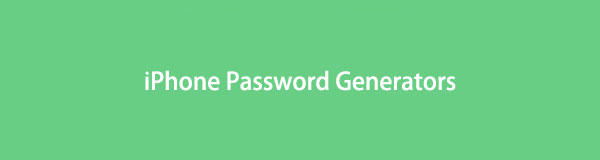
這些只是您必須考慮的兩件事,還有更多。 因此,為您的 iPhone 設置一個唯一的密碼確實很累人。 幸運的是,密碼生成方法可以在線獲得。 因此,它可以更快更輕鬆地創建唯一密碼。 這篇文章將啟發您了解今天高度推薦的密碼生成器。 還包括一個強大的提示來幫助您管理您的密碼。

指南清單

FoneLab iPhone 密碼管理器使您能夠掃描、查看和分類 iPhone、iPad 或 iPod Touch 等。
- 在 iPhone、iPad 或 iPod touch 上掃描密碼。
- 從設備導出密碼並將其保存為 CSV 文件。
- 恢復您的電子郵件、Wi-Fi、Google、Facebook 等密碼。
第 1 部分。密碼生成器 iPhone - 3 條建議
在網上遇到的幾種方法中,我們只選擇了最推薦的3種。 因此,您可以相信以下方法已被證明是有效的。
推薦 1. Dashlane 密碼生成器
Dashlane 密碼生成器是一種流行的在線密碼生成工具。 此工具可以為您的 iPhone 提供一個可靠且唯一的密碼,沒有人會只看一眼就猜到或記住。 您只需單擊一下,它就會為您提供一個由隨機字母、符號和數字組成的唯一密碼。
使用密碼生成器遵循以下簡單的 iPhone 密碼提示說明。
步驟 1導航至 iPhone 的網絡瀏覽器並蒐索 Dashlane 密碼生成器。 一旦您到達在線工具的頁面,它會立即向您顯示一個隨機密碼。
步驟 2如果您不喜歡它的第一個建議,請點擊 重載 與密碼對齊的圖標。 然後它將生成一個新密碼。 繼續點擊 重載 圖標,直到找到您可能喜歡的圖標。 您還可以調整長度條以設置您希望密碼的長度。
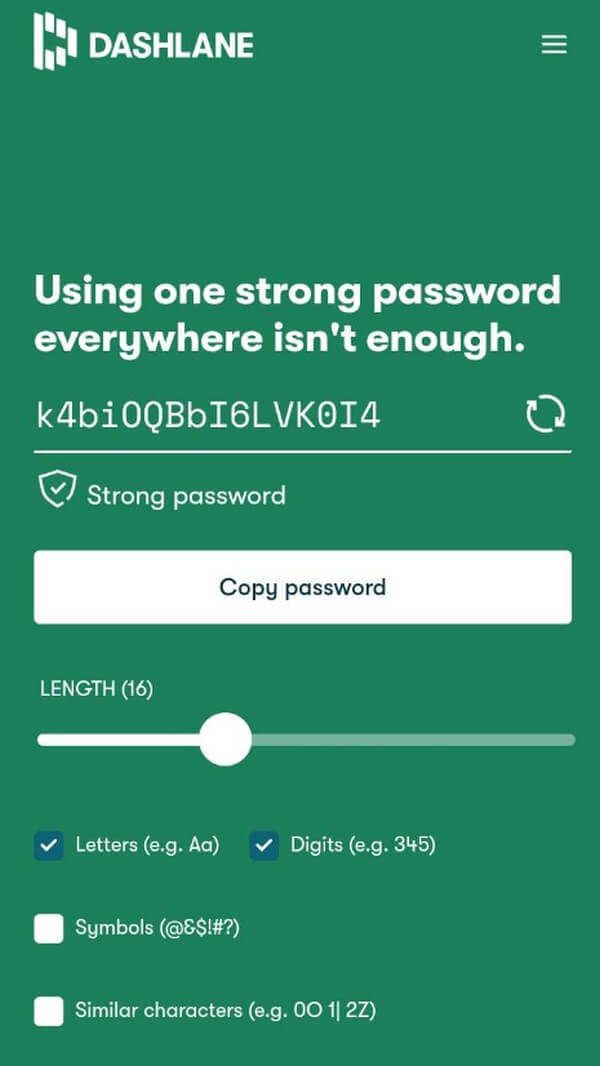
步驟 3如果您想選擇密碼中包含的內容,請根據您的偏好選中下面的字母、數字、符號和類似字符選項。 一旦你選擇了,去 設定 並設置您的新 iPhone 密碼。

FoneLab iPhone 密碼管理器使您能夠掃描、查看和分類 iPhone、iPad 或 iPod Touch 等。
- 在 iPhone、iPad 或 iPod touch 上掃描密碼。
- 從設備導出密碼並將其保存為 CSV 文件。
- 恢復您的電子郵件、Wi-Fi、Google、Facebook 等密碼。
推薦2. PSWD:密碼生成器
PSWD 是一款可以靈活地為您的 iPhone 生成密碼的應用程序。 您可以在 App Store 免費獲取並隨時使用。 無論您希望您的 iPhone 密碼包含大寫字母還是小寫字母、數字和符號,此應用程序都會根據您的喜好生成密碼。
按照下面的簡單步驟在 iPhone 上使用 PSWD 生成密碼:
步驟 1進入 iPhone 的 App Store 並下載 PSWD:密碼生成器。 然後,在您的設備上啟動該應用程序。
步驟 2您可以根據自己的喜好在生成密碼之前調整選項。 輕敲 編輯 ,在 包括 部分以查看密碼字母、數字、符號等的設置。
步驟 3之後,點擊 完成 返回主界面。 在屏幕的右下方,點擊 產生 上面顯示密碼建議的按鈕。 選擇您喜歡的密碼; 然後,您可以將其設置為 iPhone 的密碼。
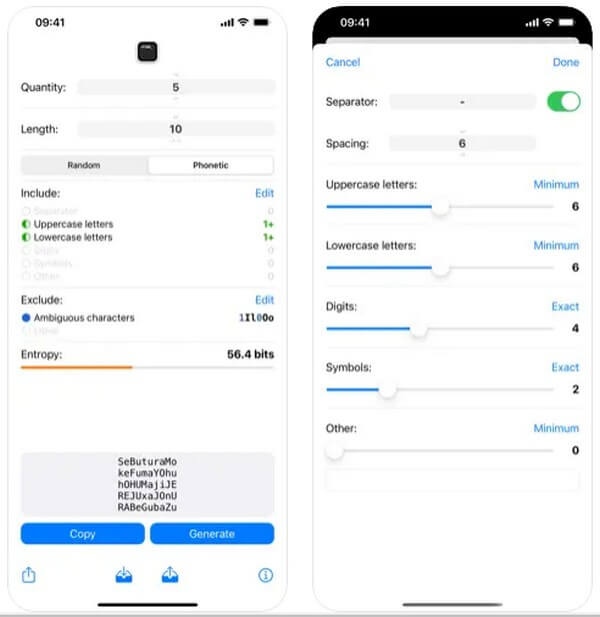
推薦3密碼
1Password 是另一個可以幫助為您的 iPhone 生成密碼的在線工具。 與以前的方法不同,此方法允許您在 PIN、隨機密碼或易於記憶的密碼之間進行選擇。 此外,它還建議使用完整單詞的密碼,因此很容易記住。
按照下面的簡單說明在 iPhone 上使用 1Password 獲得密碼建議:
步驟 1直接打開 iPhone 的網絡瀏覽器並訪問 1Password 的官方網站。 與其他在線工具一樣,它會立即向您顯示建議。
步驟 2點擊中間的重新加載按鈕 密碼類型 和 複製安全密碼 生成新密碼的選項。 選擇密碼類型後,其選項(例如長度)將顯示在底部。
步驟 3完成選擇後,點擊 複製安全密碼 選項卡將密碼保存到剪貼板。 然後將其設置為您的設備密碼 設定.
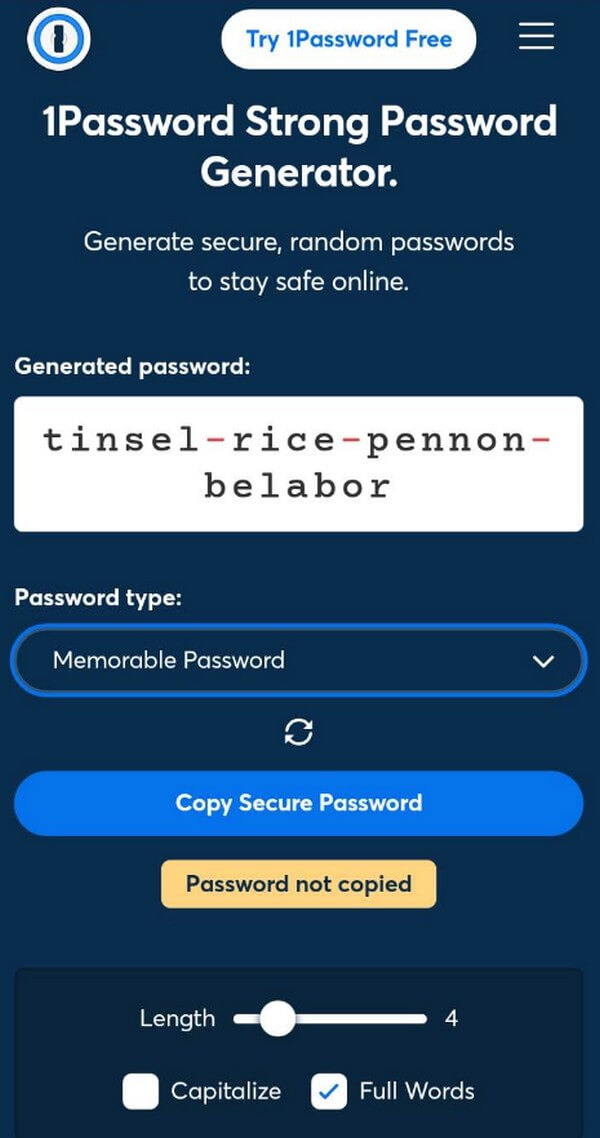
無論您是否選擇這些建議中的任何一個,將您選擇的密碼記在紙上都會很有幫助,這樣您就可以在忘記密碼時查看它。 但即使你這樣做了,也別擔心; 我們在下一部分中提供了一個工具來幫助您記住密碼。
第 2 部分。 iPhone 密碼的強大提示 - FoneLab iPhone 密碼管理器
擁有唯一的密碼有助於加強 iPhone 內容的安全性。 但是,這會讓您自己記住密碼變得更加困難。 有了所有隨機數、符號等,遺忘的可能性就在眼前。 因此,我們決定將 FoneLab iPhone 密碼管理器 在本文中。 此程序可幫助您輕鬆查看 iPhone 上保存的密碼。 因此,健忘不再是問題,因為此工具可以快速再次顯示您的 iPhone 密碼。

FoneLab iPhone 密碼管理器使您能夠掃描、查看和分類 iPhone、iPad 或 iPod Touch 等。
- 在 iPhone、iPad 或 iPod touch 上掃描密碼。
- 從設備導出密碼並將其保存為 CSV 文件。
- 恢復您的電子郵件、Wi-Fi、Google、Facebook 等密碼。
遵守以下易於管理的準則,以查看您忘記的密碼 FoneLab iPhone 密碼管理器:
步驟 1按以下按鈕免費下載 FoneLab iPhone 密碼管理器文件 免費下載 其頁面上的選項卡。 稍後,您可以開始安裝程序,這通常會持續幾秒鐘或一分鐘。 完成後,準備好程序在您的計算機上運行。
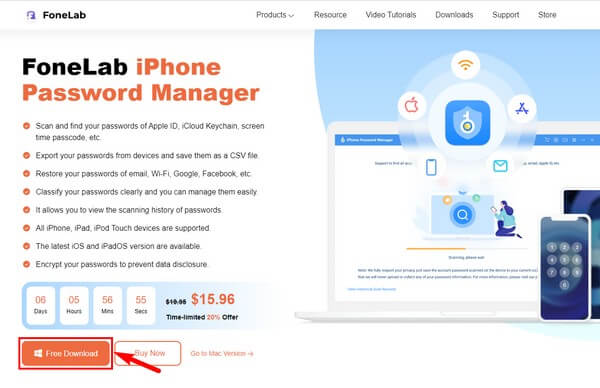
步驟 2您必須先將 iPhone 與計算機上的 USB 線連接起來 開始 界面右下角的按鈕。 系統將提示您設置 iTunes 備份密碼以繼續並讓程序掃描您設備上的密碼。
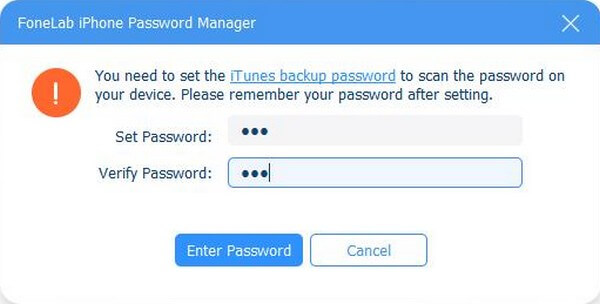
步驟 3建立連接後,FoneLab iPhone 密碼管理器將開始掃描。 然後結果將顯示在不同的分類中。 點擊 屏幕時間密碼 在左側列表中找到您忘記的 iPhone 密碼。
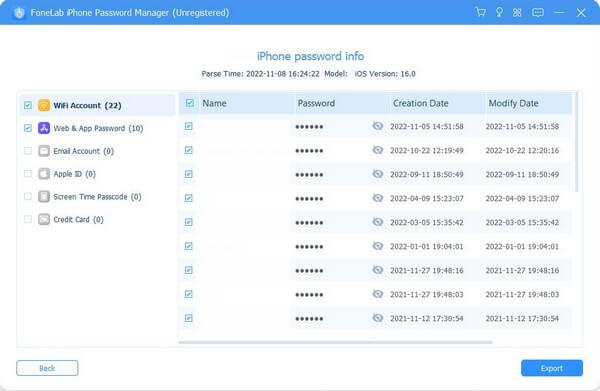
步驟 4當右側界面顯示密碼列表時,找到您的 iPhone 密碼。 您可以通過單擊 像眼睛一樣 密碼旁邊的圖標。 您還可以找到您已經在 iPhone 上忘記的其他已保存密碼。

FoneLab iPhone 密碼管理器使您能夠掃描、查看和分類 iPhone、iPad 或 iPod Touch 等。
- 在 iPhone、iPad 或 iPod touch 上掃描密碼。
- 從設備導出密碼並將其保存為 CSV 文件。
- 恢復您的電子郵件、Wi-Fi、Google、Facebook 等密碼。
第 3 部分。 關於 iPhone 密碼生成器的常見問題解答
1. 我的 iPhone 可以生成密碼嗎?
是的,它可以。 當您在受支持的應用程序或網站上創建新帳戶時,iPhone 會自動建議一個獨特且複雜的密碼。 然後你可以相應地編輯它。
2. iPhone 的強密碼是什麼?
正如上述方法所暗示的,一個強而獨特的密碼通常由隨機的大小寫字母、數字和符號組成。 這種密碼的唯一缺點是不容易記住。 幸運的是,像這樣的密碼管理器 FoneLab iPhone 密碼管理器 的存在是為了幫助您管理、保存和查看您的密碼。
我們感謝您投入閱讀本文的奉獻精神和時間。 推薦的方法可以幫助解決您現在和將來面臨的問題。

FoneLab iPhone 密碼管理器使您能夠掃描、查看和分類 iPhone、iPad 或 iPod Touch 等。
- 在 iPhone、iPad 或 iPod touch 上掃描密碼。
- 從設備導出密碼並將其保存為 CSV 文件。
- 恢復您的電子郵件、Wi-Fi、Google、Facebook 等密碼。
